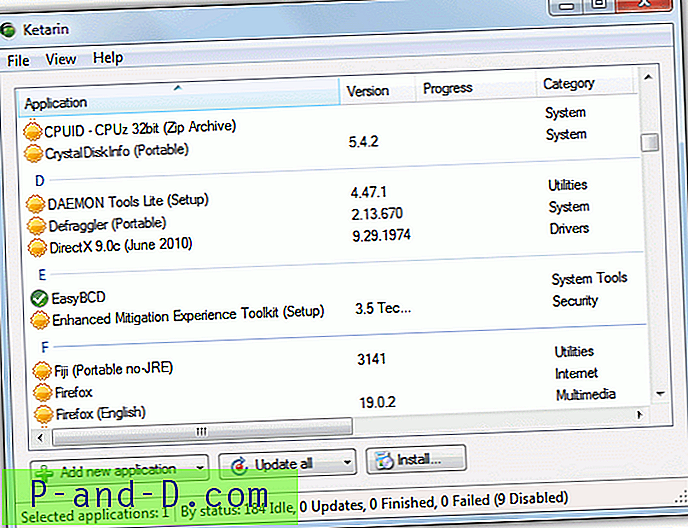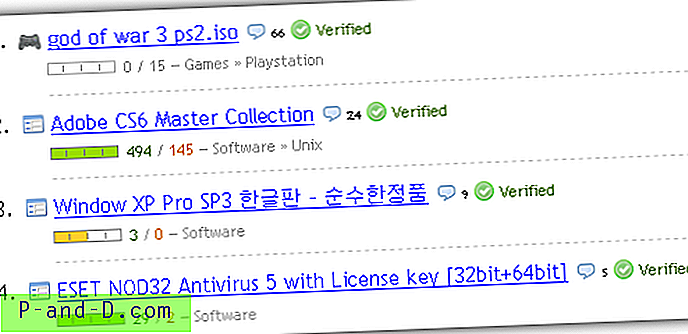De flesta av oss vet att när du installerar ett program är det inte så ovanligt att det lämnar bitar av sig själv på ditt system efter att du avinstallerar det igen, även med det officiella avinstallationsverktyget som följde med det. Säkerhetsprogramvara är ett utmärkt exempel som ofta kan lämna en massa redundanta data bakom och i många fall orsakar detta systeminstabilitet tills alla spår har tagits bort. Många av oss har avinstallationsverktyg från tredje part som hjälper till att söka efter och bli av med dessa resterande data som Revo Uninstaller, men även om de kan göra ett bra jobb är dessa efter händelsesverktygen och ibland inte lika exakta som de behöver vara .
Det bästa sättet att se till att ingenting missar efter att du har tagit bort ett program är att övervaka och spåra fil- och registerändringarna när du installerar programvaran, så när det gäller borttagning har du chansen att ta bort allt det ursprungliga installationsprogrammet som finns kvar. Det finns många verktyg som kan se ditt system för vissa ändringar och vi har skrivit om verktyg som kan spåra förändringar under en installation i en annan artikel.
Dessa 7 verktyg nedan kan övervaka installationen och sedan avinstallera programvaran igen och ta bort alla ändringar som den ursprungliga avinstalleraren kan ha missat. 1. Advanced Uninstaller Pro
Advanced Uninstaller Pro försöker definitivt vara det kompletta allt-i-ett-verktyget eftersom det förutom avinstallationsfunktionerna också har en hel mängd andra användbara verktyg. Rengöring av register, optimering, säkerhetskopiering och återställning, filrengöring och optimering, Tjänster, Startup, Kontrollpanelen och Fonthanterare, flera olika verktyg för IE, Chrome och Firefox, och det finns många fler. Programmet har ett Revo-liknande Uninstall Programs-alternativ som gör ett standardavlägsnande och sedan söker rester och ett Monitored Installations-alternativ.

Det andra alternativet kräver att du startar installationsmonitorns fackkomponent och sedan kan du högerklicka på den för att starta en övervakad installation med hjälp av före och efter snapshot-metoden. Vi blev ganska förvånade över hur lång tid programmet tog för att skapa ögonblicksbilder och sedan loggfilen, nästan 3 minuter att läsa från den inbyggda klockan.
Avinstallerad programvara kan säkerhetskopieras och återställas igen vid ett senare datum. Även om du aldrig använder de avinstallationsfunktioner som erbjuds har Advanced Uninstaller Pro fortfarande massor av andra funktioner som du kan hitta användbara. Se upp för AVG-sökfältets adware som erbjuds vid installationen.
Ladda ner Advanced Uninstaller Pro
2. Installera bildskärmen
Mirekusoft Install Monitor har några fördelar och möjliga nackdelar jämfört med andra installationsspårningsverktyg. På plussidan övervakas allt i realtid så att du inte behöver skapa före och efter ögonblicksbilder som sparar mycket tid. Detta uppnås genom en tjänst som körs i bakgrunden (MspySvcHost.exe) som ständigt tittar på installationer.
När du klickar på det installerade programmet i fönstret Install Monitor kommer det att ge dig information om storleken på installationen och alla register- och filändringar som den skapade. Den valda programvarans skapade innehåll och startposter kan visas med hjälp av flikarna nedan.
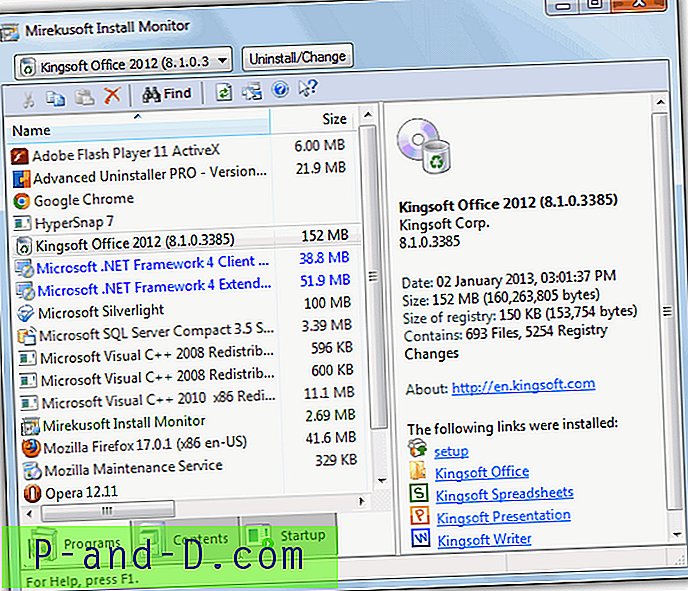
Programborttagning är en 2-stegsprocess med standardavinstallationsprogrammet som körs 1: a och sedan kommer programmet att berätta om det fortfarande finns kvar poster som det spårades som du sedan kan ta bort med knappen Rensa. Den köra tjänsten kan också betraktas som en nackdel om du inte vill övervaka hela tiden, eftersom du skulle behöva stoppa den manuellt.
Även om det inte ingår i någon adware, kräver Install Monitor att Visual C ++ Redistributable och SQL Server Compact Edition fungerar som kan laddas ner automatiskt om du inte redan har dem. Det finns separata versioner för XP och 32/64 bit Windows.
Ladda ner Install Monitor
3. Primo
Primo är faktiskt ett före och efter snapshot-verktyg baserat på Regshot 1.8.2 och användare med erfarenhet av det verktyget kommer förmodligen att gilla Primo också eftersom det har några få tillägg. Programmet består av 2 körbara filer, den Primo körbara för att ta stillbilder och sedan spara skillnadsfilen, och ett verktyg som heter CHKUnin som skapar en .reg-fil och en .bat-fil, som båda kan användas för att ta bort den övervakade applikationen installerar eller tar bort rester efter en avinstallation.
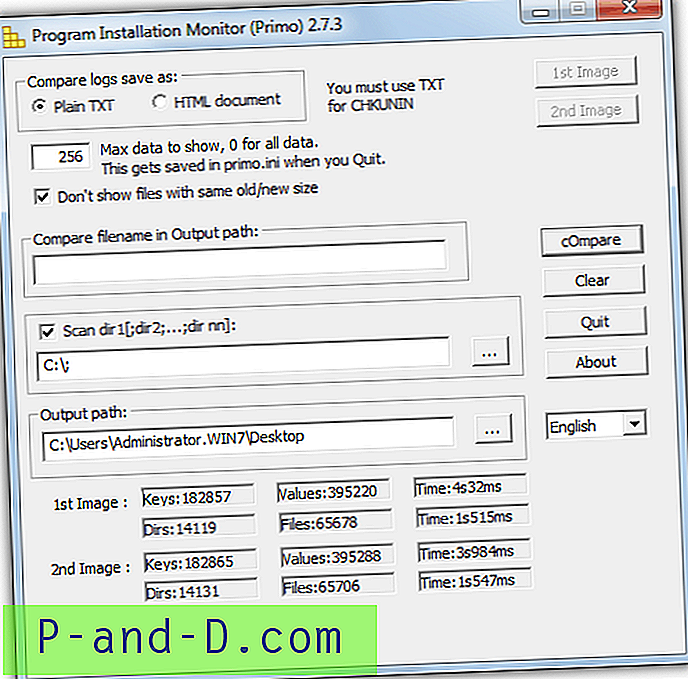
Om du inte extraherar programmet till C-enheten kommer det att sprida ett fel vid start, ändra helt enkelt Output-vägen för att stoppa att det visas igen. Flera enheter eller mappar kan skannas genom att separera dem i rutan med en semikolon. Klicka på första bilden för att skapa före ögonblicksbilden, installera applikationen och klicka på andra bilden för att skapa efterbilden efter.
Tryck sedan på Jämför för att skapa loggrapporten som kan vara i TEXT- eller HTML-format. För att skapa avinstallera batch- och registerfiler körs CHKUnin och öppnar textloggfilen (inte HTML) som automatiskt gör filerna åt dig och de kan sedan köras när du vill ta bort programvaran eller lämna efter data.
Ladda ner Primo
4. Totalt avinstallera (senaste freeware-versionen)
Total Uninstall har varit shareware i många år nu, men var en gång ett freeware-verktyg och även om det kommer från 2005 fungerar denna äldre version 2.35 fortfarande och gör jobbet ganska snyggt. Det finns inte så många funktioner i programmet bortsett från standardalternativ för register- och filsökning för före och efter ögonblicksbilder, vilket gör det till ett lättanvänt program.
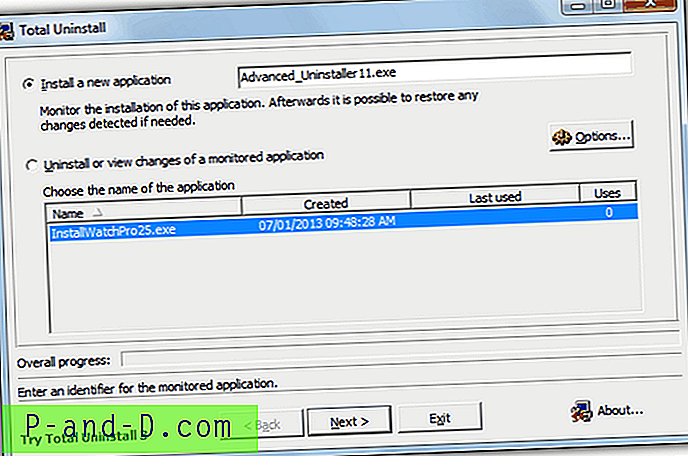
Övervakning av en ny installation sker genom att dra installationsprogrammet till fönstret och innan du skapar den första ögonblicksbilden ges chansen att redigera standardregistret och filplatserna som ska skannas. Efter att ha väntat på att stillbilden ska skapas har du möjlighet att övervaka bara det enda programmet eller flera som sedan alla kan avinstalleras på en gång.
Resten av proceduren är ganska standard och kommer att skapa en snapshot efter och visa dig skillnaderna i en trädvy. När du sedan vill ta bort programmet från ditt system väljer du "Avinstallera eller visa ändringar i ett övervakat program" från huvudfönstret tillsammans med vad du ska avinstallera där Total Uninstall låter dig granska och ta bort programmet helt.
Ladda ner Total Uninstall v2.35
5. Comodo Program Manager
Comodo Programs Manager är ett välpolerat verktyg för att övervaka och hjälpa till att ta bort installationer och har också några fina funktioner som ett installationsmöjlighetsalternativ som skapar en inställning som kan köras från innehållet i den övervakade installationen så att du kan installera programmet nästa gång snabbt och tyst. Den har också snabb åtkomst till alternativet Windows-funktioner och ett avsnitt med Windows-uppdateringar gör det möjligt att se och eventuellt ta bort eventuella orsakande problem.
Alternativet Drivers and Services är en kraftfull och farlig sak att leka med om du inte är säker på vad du gör. Avinstallering av något Windows eller en mjukvara som är beroende av kommer sannolikt att det slutar fungera korrekt.
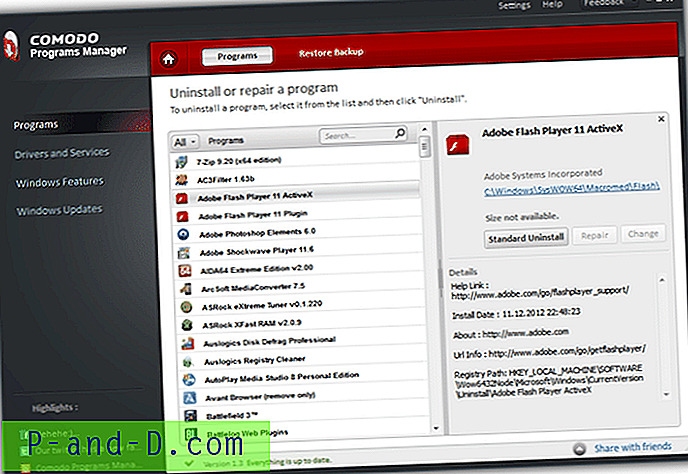
När du vill ta bort ett program klickar du bara på det och väljer Avinstallera, du får alternativet Ett komplett avinstallera om det tidigare har spårats av Comodo eller Standardavinstallation för ett som inte har gjort det. Efter avinstallationen kommer alla återstående ändringar att vara tillgängliga att ta bort.
Programhanteraren placerar också genvägar på högerklick-kontextmenyn för enkel åtkomst och har ett alternativ för avinstallation av säkerhetskopia så att du kan ångra avinstallationsprocessen vid ett senare tillfälle. Övervakning sker i realtid och som Install Monitor använder en bosatt serviceprocess som kallas CPMService.exe för att övervaka installationen.
Ladda ner Comodo Program Manager
6. ZSoft Uninstaller
ZSoft Uninstaller har ganska många intressanta funktioner inbyggda i den. Förutom att kunna analysera en installation med hjälp av före och efter ögonblicksbilder av systemets filer och register, har ZSoft Uninstaller också en enkel tillfällig filsökare och remover, en tom mappsökare och remover och en mycket grundläggande programhanterare.
Några mer intressanta funktioner är automatisk klassificering och filtrering av kända "Crapware" -poster och en "Badware" -sökare som skannar ditt system efter valda sökord som "Coolwebsearch" eller "CyDoor" etc, och sedan låter dig ta bort inmatningar.
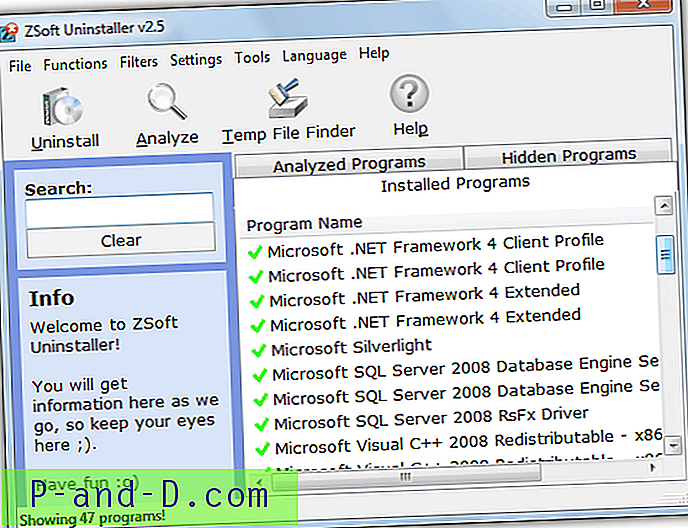
Programmet körs med standardformeln för att ta en före-ögonblicksbild, installera din programvara och sedan ta en efter-ögonblicksbild, även om du själv måste ge ett namn till det analyserade programmet. Avinstallering är lite på den irriterande sidan eftersom utvecklaren har placerat 3 olika kryssrutor för friskrivning som du måste kryssa för innan du fortsätter med borttagningen.
Alternativet att ta bort rester är inte heller stort eftersom eventuella poster måste tas bort individuellt. Webbplatsen påpekar att ZSoft Uninstaller inte kan ta bort 64-bitars specifik programvara men att ta bort 32-bitars-program på en 64-bitars o / s fungerar bra.
Ladda ner ZSoft Uninstaller
7. Ashampoo Magical UnInstall
Detta verktyg är föregångaren till programvaran Ashampoo Uninstaller från 2007 och är helt gratis om du använder en e-postadress för att få en gratis nyckel. Som med alla Ashampoo-fria produkter är det bäst att använda en tillfällig e-posttjänst för att undvika att bombarderas med reklammeddelanden. En viktig nackdel med Magical Uninstall är att det inte fungerar på ett 64-bitars Windows men fungerar fortfarande bra på 32-bitars Windows inklusive 7.
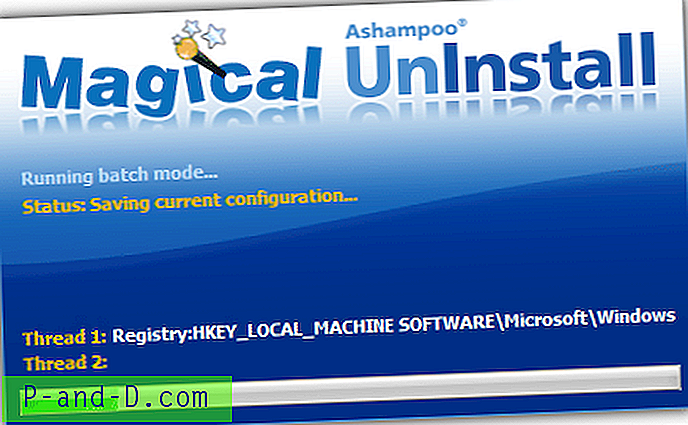
Förutom ett alternativfönster har Magical Uninstall inte ett gränssnitt som sådant och alla åtgärder styrs via kontextmenyn för fackikonen. Välj bara Installera ett applikationsalternativ på menyn så blir du ombedd att leta efter installationsinstallationen. Sedan är det standardbild A, installera, ögonblicksbild B och jämföra processen och välja menyn Avinstallera ett applikationsalternativ kommer att ta bort applikationen helt igen.
Det finns också möjlighet att säkerhetskopiera och installera om programvaran vid ett senare tillfälle och aktivt övervaka när du startar ett installationsprogram. Tack och lov innehåller denna version av en Ashampoo-produkt inte adware eller verktygsfält i dess installationsprogram, även om du behöver välja bort nyhetsbrevet vid första körningen.
Ladda ner Ashampoo Magical UnInstall